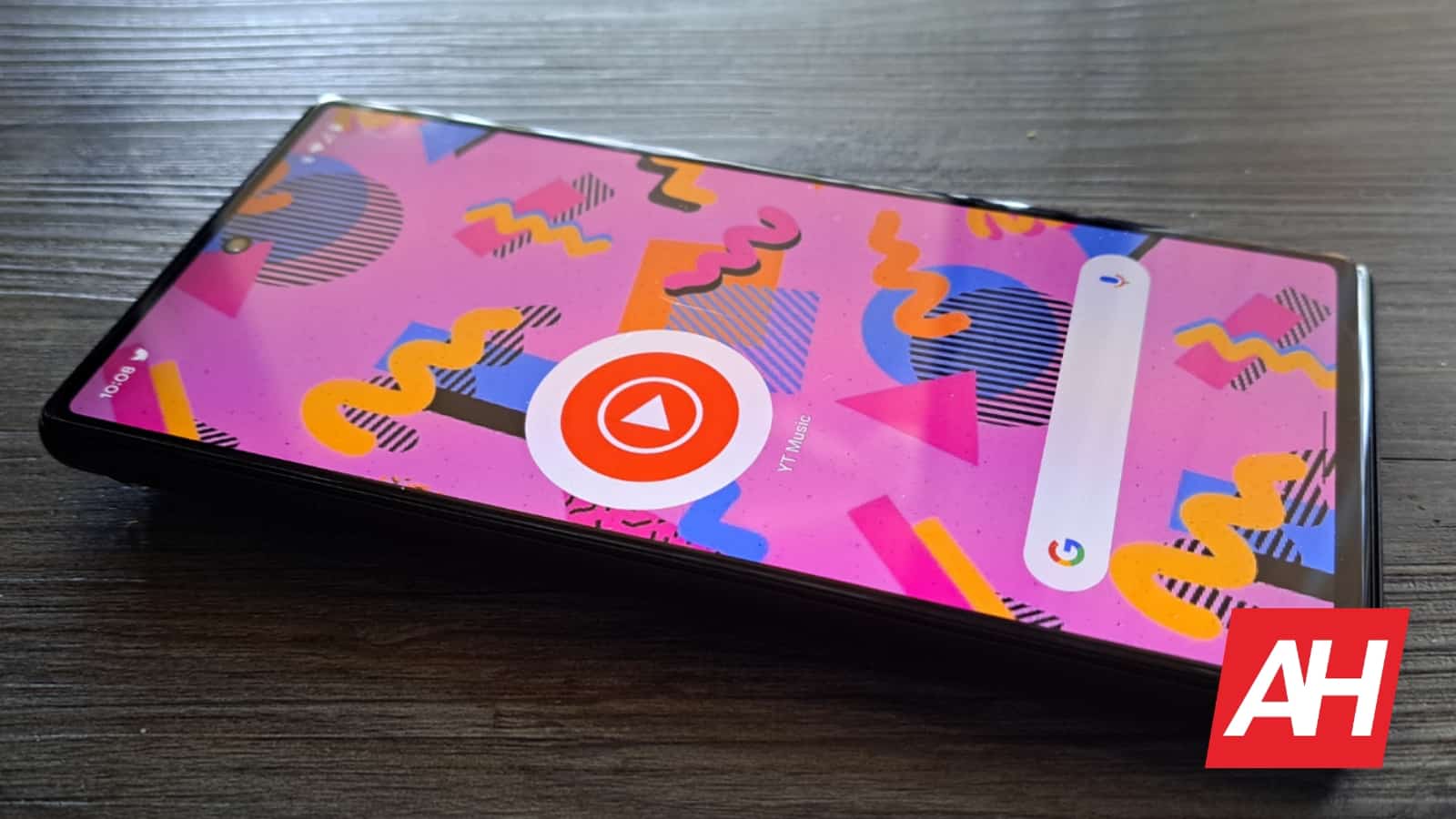
Google cuối cùng cũng là đáp lại lời cầu nguyện của chúng tôi để làm cho Android thân thiện hơn với máy tính bảng. Do đó, chúng ta đang thấy một số ứng dụng của Google phải trải qua một số cuộc phẫu thuật thẩm mỹ để phù hợp với hệ số hình thức lớn hơn và YouTube Âm nhạc cũng không khác gì. Theo 9To5Google , YouTube Music đã thêm một số tính năng tối ưu hóa máy tính bảng chào mừng vào cài đặt của nó.
Trước đây, khi sử dụng YouTube Music trên máy tính bảng, bạn sẽ gặp những điều vô nghĩa cũ. Bạn sẽ thấy một giao diện chỉ là một ứng dụng dành cho thiết bị di động được kéo dài để vừa với canvas 10 inch. Tuy nhiên, Google đã và đang dần thay đổi điều đó khi họ đẩy mạnh thực sự tối ưu hóa Android cho máy tính bảng.
Vì vậy, YouTube Music đang nhận được một số tối ưu hóa máy tính bảng cho các cài đặt của mình
Chúng tôi thấy một số điều hữu ích tối ưu hóa máy tính bảng trong YouTube Music vào đầu năm nay. Nó đã định dạng màn hình chính cho máy tính bảng. Giờ đây, người dùng có thể xem nhiều nội dung hơn trên màn hình chính, tận dụng tốt hơn bất động sản được thêm vào. Nó hứa hẹn sẽ có nhiều tối ưu hóa hơn và công ty đã không nói dối.
Bây giờ, các cài đặt là giao diện người dùng tiếp theo để có một sự đổi mới. Khi nhấn vào cài đặt, bạn sẽ thấy một cửa sổ bật lên xuất hiện trên màn hình chính. Cửa sổ bật lên có hình dáng mảnh mai, vì vậy, nó nằm trên đầu giao diện người dùng chứ không phải là trang của chính nó.
Khi bạn vào cài đặt thực tế, bạn sẽ thấy giao diện hai cột. Ở cột bên trái, bạn sẽ thấy danh sách các danh mục cài đặt khác mà bạn có thể chọn. Ở bên phải, bạn sẽ thấy các cài đặt riêng lẻ mà bạn có thể thay đổi. Nó hoàn hảo cho một thiết bị có tỷ lệ khung hình 16: 9.
Tính năng này sẽ ra mắt ngay bây giờ
Ngay bây giờ, những tính năng tối ưu hóa máy tính bảng mới này sẽ khả dụng cho bạn. Nếu không thấy chúng trên ứng dụng của mình, bạn cần đảm bảo rằng ứng dụng được cập nhật. Nhấn và giữ vào biểu tượng ứng dụng trên màn hình chính và nhấn nút Thông tin ứng dụng (dấu “!” Trong vòng tròn). Trên trang tiếp theo, cuộn xuống dưới cùng và nhấn vào nút Chi tiết ứng dụng.
Bạn sẽ được đưa đến trang Cửa hàng Google Play. Nếu bạn thấy nút “Cập nhật” màu xanh lục ở trên cùng, hãy nhấn vào nút đó và để ứng dụng cập nhật. Sau thời điểm đó, bạn nên tối ưu hóa máy tính bảng.
